
Давайте подивимося, як налаштувати роутер zyxel keenetic 4g, щоб можна було підключити до нього будь-який USB-модем і створити бездротову мережу на основі мобільного інтернету.
підключення
Процес інсталяції обладнання не викличе труднощів навіть у початківця користувача:
- Підключіть USB-модем у відповідний роз'єм на роутері.

- З'єднайте маршрутизатор і мережеву карту комп'ютера за допомогою патч-корду, щоб отримати доступ до інтерфейсі роутера.
Важливо: перед установкою модему в USB порт на роутері необхідно відключити на SIM-карті запит PIN-коду.
Zyxel Keenetic 4G можна підключити як роутер і використовувати як звичайний маршрутизатора, так як у нього є роз'єм WAN для установки кабелю провайдера і чотири порти LAN для з'єднання патч-кордом з мережевими картами інших пристроїв.
- Пароль при вході можна не встановлювати - пропустіть цю операцію.
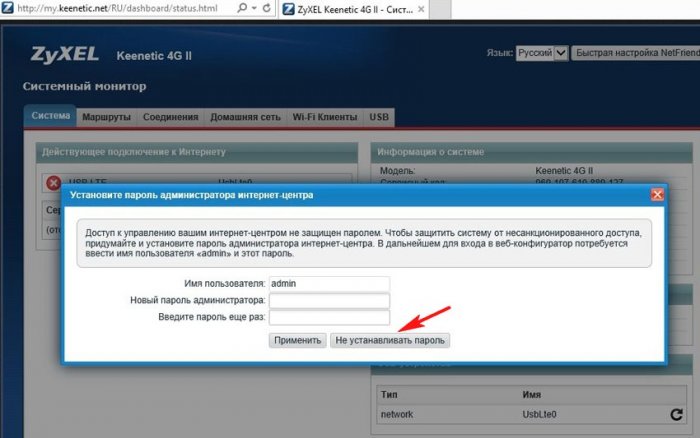
- Натисніть на кнопку «Швидка настройка» в правому куті.
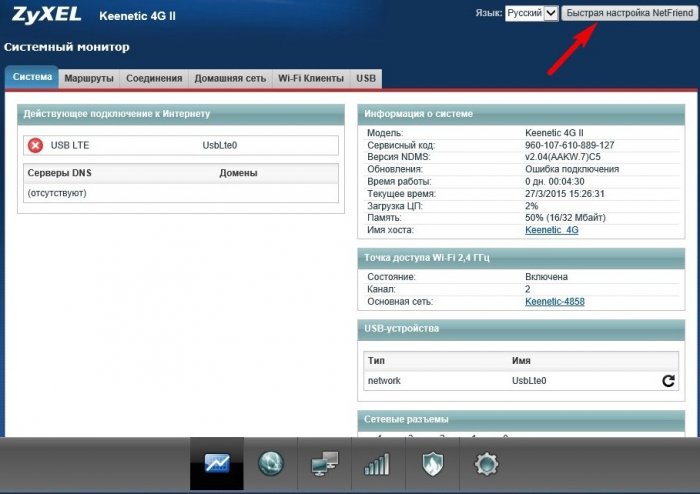
- Дочекайтеся, поки роутер виявить підключений USB-модем, і натисніть «Далі».
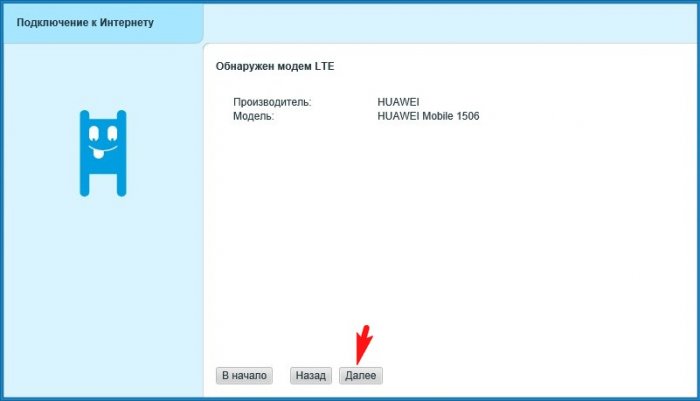
- Виберіть країну, а потім вкажіть місто.
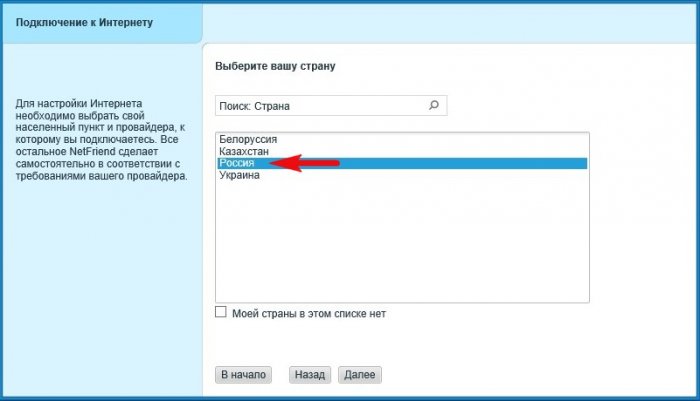
- Виберіть зі списку провайдера, який надає вам послуги інтернету.
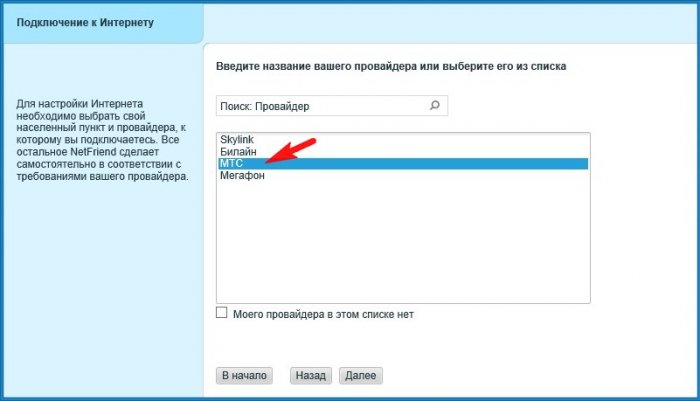
- Увімкніть додаток яндекс.dns, якщо хочете підвищити безпеку свого підключення.
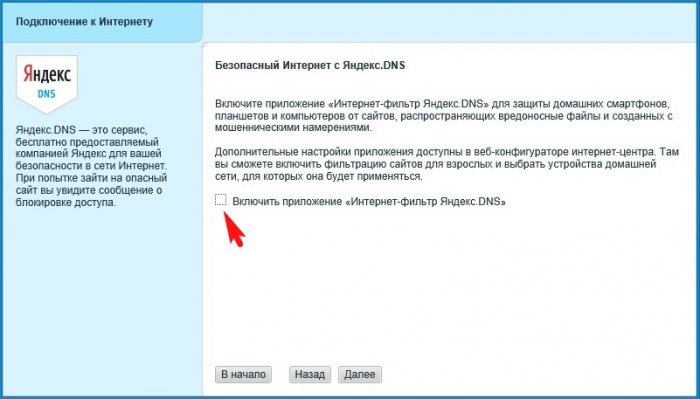
- Натисніть кнопку «Вийти в інтернет», щоб завершити процес налаштування з'єднання.
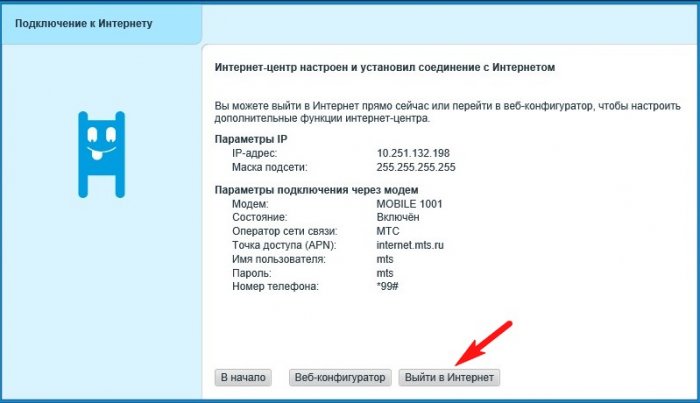
На роутере загориться індикатор підключення до інтернету, а на комп'ютері автоматично запуститься браузер поточної сторінки компанії Zyxel. Тепер патч-корд можна від'єднати від маршрутизатор і мережевої карти - роутер готовий до роботи.

Для підключення будь-якого пристрою до створеної бездротової мережі виконайте наступні дії:
- Запустіть пошук точок доступу.
- Знайдіть в переліку «Keenetic» і натисніть «Підключитися».
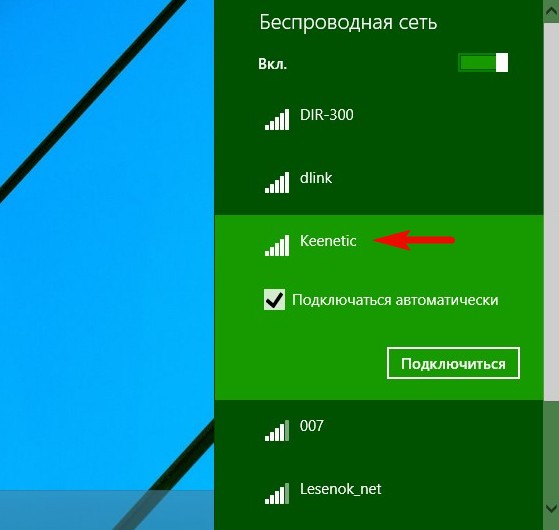
- Введіть код доступу, який вказаний на днище маршрутизатора.
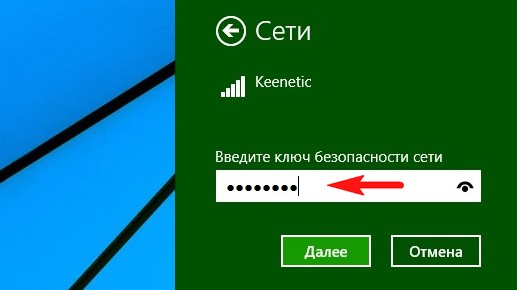
Ви також можете налаштувати параметри бездротової мережі, змінивши протокол шифрування або вказавши свій пароль. Зробити це можна в розділі «Точка доступу» в інтерфейсі роутера.
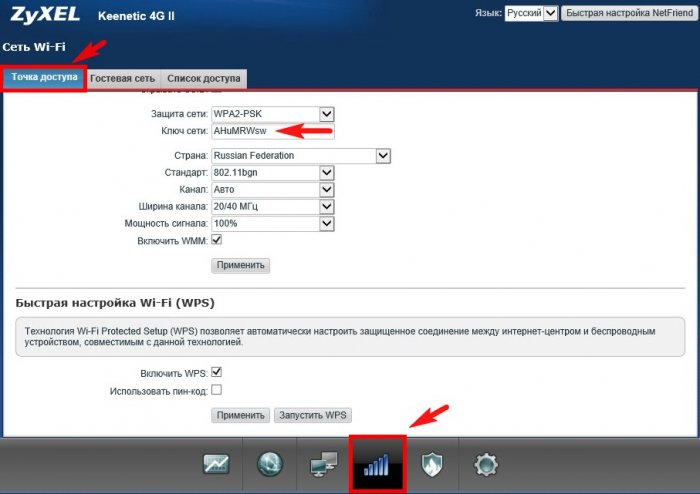
Скидання параметрів
Якщо під час налаштування мережевого пристрою були виявлені помилки, скиньте його параметри до заводського стану:
- Запустіть швидке налаштування і в першому вікні майстра натисніть кнопку «Веб-конфігуратор».
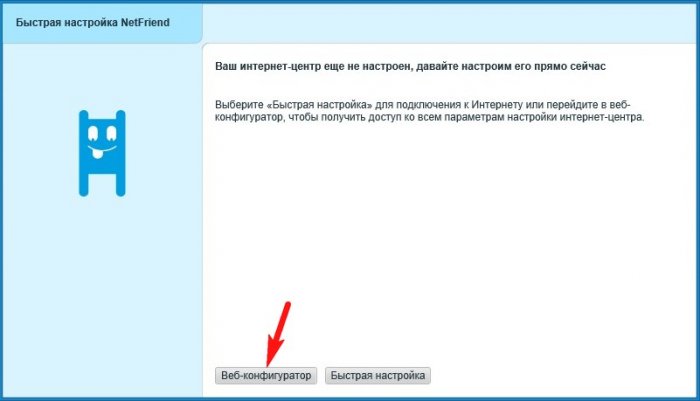
- Перейдіть в нижньому меню на вкладку «Налаштування» і відкрийте розділ «Параметри».
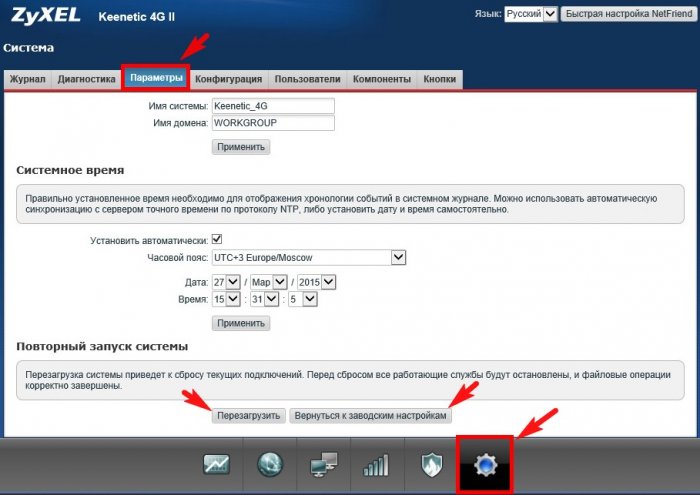
- Натисніть кнопку «Перезавантажити» або використовуйте функцію відкату до заводських параметрів.
Іноді буває достатньо звичайної перезавантаження маршрутизатора, але якщо це не допомагає, відкотити його налаштування до заводського стану, а потім заново встановіть параметри роботи бездротової мережі.
Previous Article Кілька способів видалення невикористовуваних Wi-Fi профілів